Windows 10'da Başlangıç Programları Nasıl Değiştirilir
Yayınlanan: 2021-10-26
Başlangıç programları, bir bilgisayar sistemi başlatıldığında otomatik olarak çalışan programlardır. Bu, sık kullandığınız uygulamalar için en uygun uygulamadır. Bu programları aramak ve bunları manuel olarak başlatmak için harcadığınız zamandan ve emekten tasarruf etmenizi sağlar. Birkaç program, ilk kez kurulduklarında doğal olarak bu özelliği destekler. Yazıcı gibi bir aygıtı izlemek için genellikle bir başlangıç programı sunulur. Yazılım söz konusu olduğunda, güncellemeleri kontrol etmek için kullanılabilir. Ancak, etkinleştirilmiş çok sayıda başlangıç programınız varsa, önyükleme döngüsünü yavaşlatabilir. Bu uygulamaların birçoğu başlangıçta Microsoft tarafından tanımlanırken; diğerleri kullanıcı tanımlıdır. Bu nedenle başlangıç programlarını ihtiyaçlarınıza göre düzenleyebilirsiniz. Bu makale, Windows 10'da başlangıç programlarını etkinleştirmenize, devre dışı bırakmanıza veya değiştirmenize yardımcı olacaktır. Öyleyse okumaya devam edin!

İçindekiler
- Windows 10 PC'de Başlangıç Programları Nasıl Değiştirilir
- Windows 10 Başlangıç Klasörü nedir?
- Windows 10'da Başlangıca Programlar Nasıl Eklenir
- Windows 10'da Başlangıç Programları Nasıl Devre Dışı Bırakılır
- Bilgisayarınızı Hızlandırmak için Güvenle Devre Dışı Bırakabileceğiniz 10 Program
Windows 10 PC'de Başlangıç Programları Nasıl Değiştirilir
Başlangıç programlarının, özellikle çok az bilgi işlem veya işlem gücüne sahip sistemler üzerinde olumsuz sonuçları vardır. Bu programların bir kısmı işletim sistemi için önemlidir ve arka planda çalışır. Bunlar , Görev Çubuğunda simgeler olarak görüntülenebilir. Kullanıcılar, sistem hızını ve performansını iyileştirmek için üçüncü taraf başlangıç programlarını devre dışı bırakma seçeneğine sahiptir.
- Windows 8'den önceki Windows sürümlerinde, Çalıştır iletişim kutusuna msconfig yazılarak açılabilen Sistem Yapılandırması penceresinin Başlangıç sekmesinde başlangıç programlarının listesi bulunabilir.
- Windows 8, 8.1 ve 10'da liste, Görev Yöneticisinin Başlangıç sekmesinde bulunur.
Not: Bu başlangıç programlarını etkinleştirmek veya devre dışı bırakmak için yönetici hakları gereklidir.
Windows 10 Başlangıç Klasörü nedir?
Sisteminizi başlattığınızda veya kullanıcı hesabınızda oturum açtığınızda, Windows 10, Başlangıç klasöründe kayıtlı tüm programları veya dosyaları çalıştırır.
- Windows 8'e kadar bu uygulamaları Başlat menüsünden görüntüleyebilir ve değiştirebilirsiniz.
- 8.1 ve üzeri sürümlerde bunlara Tüm Kullanıcılar başlangıç klasöründen erişebilirsiniz.
Not: Sistem yöneticisi normalde bu klasörü yazılım yükleme ve kaldırma işlemleriyle birlikte denetler. Yöneticiyseniz, tüm Windows 10 istemci bilgisayarları için ortak başlangıç klasörüne programlar bile ekleyebilirsiniz.
Windows 10 başlangıç klasörü programları ile birlikte farklı kayıtlar, işletim sisteminizin kalıcı parçalarıdır ve başlangıçta çalışır. Bunlar, Windows kayıt defterindeki Run, RunOnce, RunServices ve RunServicesOnce anahtarlarını içerir.
Windows 10'da Başlangıç klasörü nerededir başlıklı makalemizi okumanızı öneririz. daha iyi anlamak için.
Windows 10'da Başlangıca Programlar Nasıl Eklenir
İlk adım, PC başlangıcına eklemeniz gereken yazılımın bu seçeneği sunup sunmadığını kontrol etmektir. Varsa, bunu yapmak için verilen adımları izleyin:
1. Görev çubuğunun sol tarafındaki Aramak için buraya yazın çubuğuna tıklayın.
2. Başlatmaya eklemek istediğiniz program adını (örn. paint ) yazın.
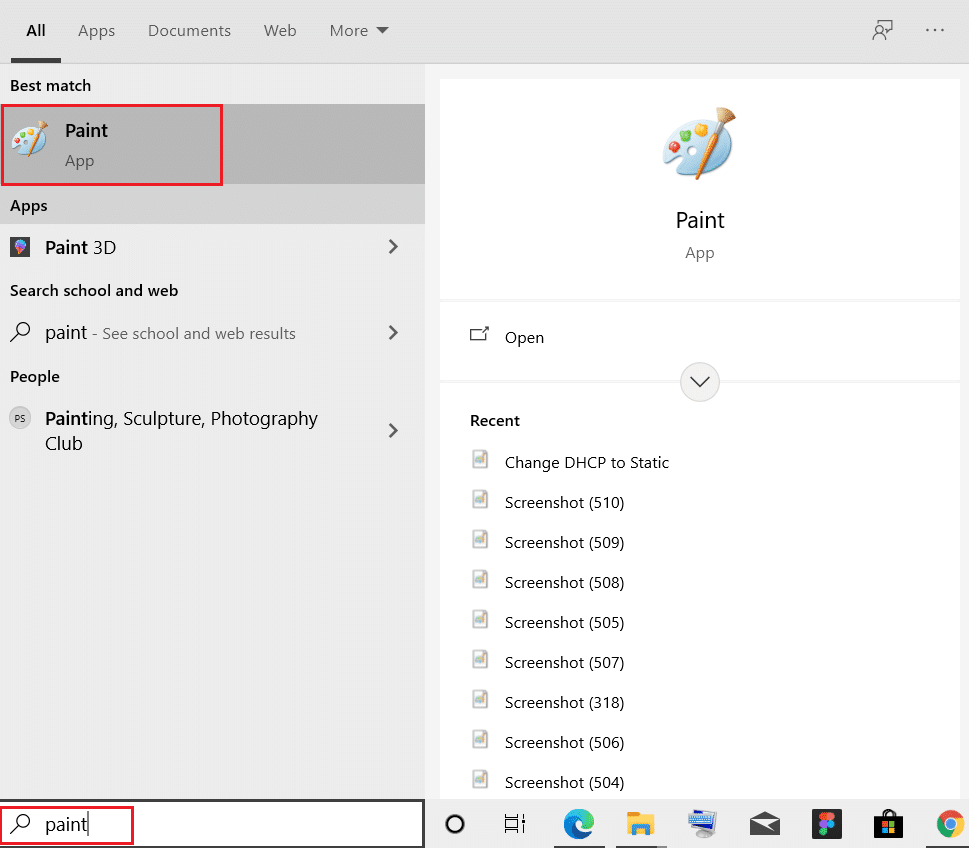
3. Üzerine sağ tıklayın ve Dosya konumunu aç seçeneğine tıklayın.
4. Ardından, dosyaya sağ tıklayın. Aşağıda gösterildiği gibi Gönder > Masaüstü (kısayol oluştur) öğesini seçin.
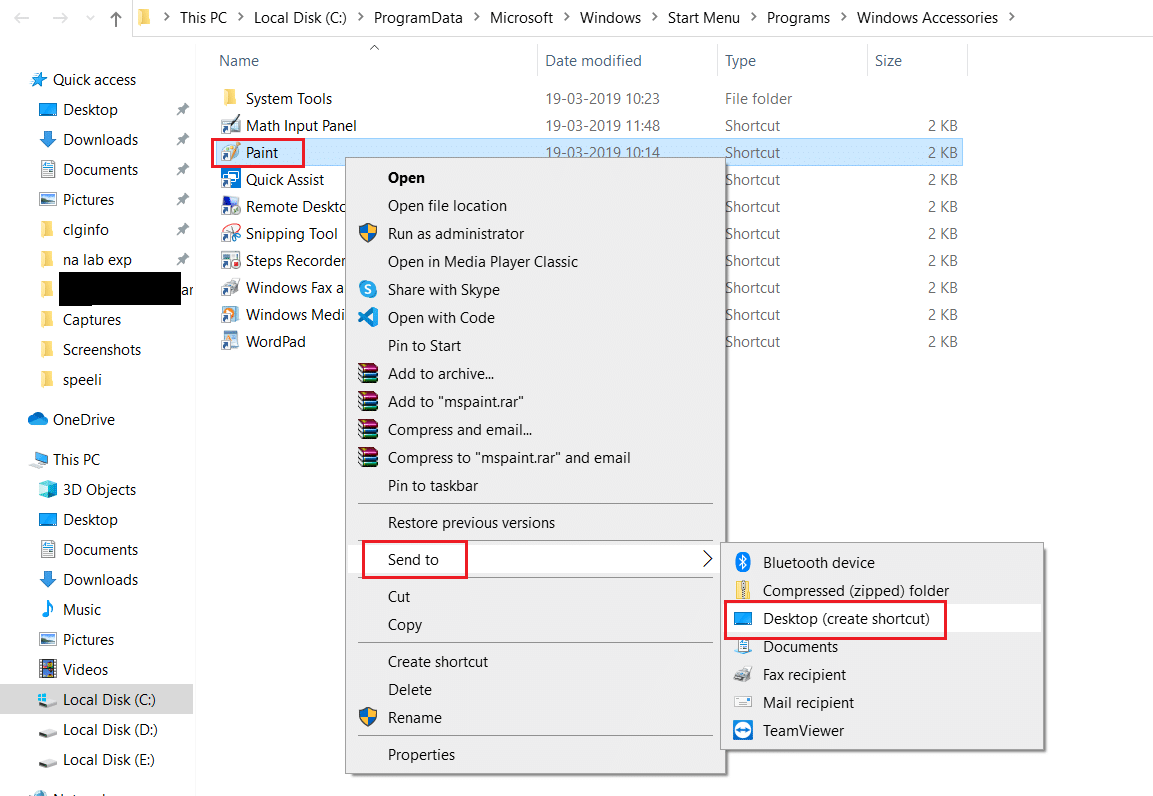

5. Yeni eklenen bu kısayolu kopyalamak için Ctrl + C tuşlarına aynı anda basın.
6. Windows + R tuşlarına birlikte basarak Çalıştır iletişim kutusunu başlatın. Shell:Startup yazın ve gösterildiği gibi Tamam'a tıklayın.
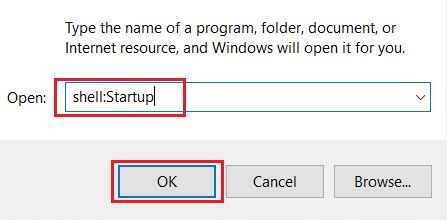
7. Kopyalanan dosyayı Ctrl + V tuşlarına aynı anda basarak Başlangıç klasörüne yapıştırın.
Windows 10 masaüstü/dizüstü bilgisayarda başlatmaya program ekleme veya değiştirme işlemi bu şekildedir.
Windows 10'da Başlangıç Programları Nasıl Devre Dışı Bırakılır
Windows 10'da başlangıç programlarının nasıl devre dışı bırakılacağını öğrenmek için Windows 10'da Başlangıç Programlarını Devre Dışı Bırakmanın 4 Yolu hakkındaki kapsamlı kılavuzumuzu buradan okuyun. Belirli bir uygulamayı başlatma sırasında devre dışı bırakmanız veya başlangıç programlarını düzenlemeniz gerekip gerekmediğinden emin değilseniz, söz konusu programın başlangıçtan kaldırılması gerekip gerekmediği konusunda internette öneriler bulabilirsiniz. Bu tür uygulamalardan bazıları aşağıda listelenmiştir:
- Otomatik Çalıştırmalar: Otomatik Çalıştırmalar, başlangıç uygulamalarını, tarayıcı uzantılarını, planlanmış görevleri, hizmetleri, sürücüleri vb. görüntüleyen uzman kullanıcılar için ücretsiz bir alternatiftir. Çok sayıda şeyi taramak başta kafa karıştırıcı ve tehdit edici olabilir; ama sonunda, oldukça yardımcı olacaktır.
- Starter: Başka bir ücretsiz yardımcı program, tüm başlangıç programlarını, işlemlerini ve yönetici haklarını ortaya çıkaran Starter'dır. Kısıtlanmış olsalar bile tüm dosyaları, klasör konumu veya Kayıt defteri girişi ile görebilirsiniz. Uygulama, yardımcı programın görünümünü, tasarımını ve öne çıkan özelliklerini değiştirmenize bile izin verir.
- Başlangıç Geciktiricisi: Başlangıç Geciktirici'nin ücretsiz sürümü, standart başlangıç yönetimi hilelerinde bir değişiklik sunar. Tüm başlangıç programlarınızı göstererek başlar. Özelliklerini görüntülemek için herhangi bir öğeye sağ tıklayın, ne yaptığını anlamak için başlatın, daha fazla veri için Google'da veya İşlem Kitaplığı'nda arama yapın veya uygulamayı devre dışı bırakın veya silin.
Bu nedenle, Windows 10'da başlangıç programlarını değiştirebilir ve başlangıçta kolayca uygulama ekleyebilir veya kaldırabilirsiniz.
Ayrıca Okuyun: MacBook'un Yavaş Başlamasını Düzeltmenin 6 Yolu
Bilgisayarınızı Hızlandırmak için Güvenle Devre Dışı Bırakabileceğiniz 10 Program
PC'niz yavaş mı açılıyor? Büyük olasılıkla, aynı anda başlamaya çalışan aşırı sayıda program ve hizmetiniz var. Ancak, başlangıcınıza herhangi bir program eklemediniz. Çoğu zaman, programlar kendilerini varsayılan olarak başlatmaya ekler. Bu nedenle, yazılım yükleme işlemi sırasında dikkatli olmanız önerilir. Ayrıca, Windows 10'da başlangıç programlarını değiştirmek için çevrimiçi araçların yardımını alabilirsiniz. Bunlar, sistem performansını iyileştirmek için devre dışı bırakabileceğiniz, yaygın olarak bulunan bazı program ve hizmetlerdir:
- iDevice: Bir iDevice'iniz (iPod, iPhone veya iPad) varsa, gadget PC'ye bağlandığında bu program iTunes'u başlatır. Gerektiğinde iTunes'u fiziksel olarak başlatabileceğiniz için bu devre dışı bırakılabilir.
- QuickTime: QuickTime, farklı medya kayıtlarını oynatmanıza ve açmanıza izin verir. Başlangıçta başlatılması için bir neden var mı? Tabii ki değil!
- Apple Push: Apple Push, diğer Apple yazılımları yüklendiğinde başlangıç listesine eklenen bir bildirim hizmetidir. Apple cihazlarınızda yüklü uygulamalara bildirim verileri göndermede üçüncü taraf uygulama geliştiricilerine yardımcı olur. Yine başlangıç için devre dışı bırakılabilen isteğe bağlı bir program.
- Adobe Reader: Adobe Reader'ı dünya çapında PC'ler için ünlü PDF okuyucu olarak tanıyabilirsiniz. Başlangıç dosyalarından işaretini kaldırarak başlangıçta başlatılmasını engelleyebilirsiniz.
- Skype: Skype harika bir görüntülü ve sesli sohbet uygulamasıdır. Ancak, Windows 10 PC'de her oturum açtığınızda başlatmanız gerekmeyebilir.
Tavsiye edilen:
- Windows 10 Mavi Ekran Hatasını Düzeltin
- Android Mesajlaşma Uygulamasının Çalışmamasını Düzeltin
- Windows 10'da Spotify'ın Açılmamasını Düzeltin
- C:\windows\system32\config\systemprofile\Desktop Kullanılamıyor: Düzeltildi
Bu makale, Windows 10'da başlangıç programlarının nasıl değiştirileceği de dahil olmak üzere, başlangıç programları hakkında geniş bir bilgi yelpazesi sunmaktadır. Sorularınızı veya önerilerinizi aşağıdaki yorum bölümüne bırakın.
